Oblikovanje tvrdog diska putem BIOS-a
Tijekom rada osobnog računala moguće je formatirati particije tvrdog diska bez učitavanja operativnog sustava. Na primjer, prisutnost kritičnih pogrešaka i ostalih kvarova u OS-u. Jedina moguća opcija u ovom slučaju je oblikovanje tvrdog diska putem BIOS-a. Treba shvatiti da BIOS ovdje djeluje samo kao pomoćni alat i vezu u logičkom lancu djelovanja. Oblikovanje HDD-a u samom firmveru još nije moguće.
sadržaj
Formatiramo winchester preko BIOS-a
Da biste dovršili zadatak, potreban nam je DVD ili USB pogon s distribucijom sustava Windows, koji je dostupan u trezoru bilo kojeg mudrog PC korisnika. Pokušajmo sami izraditi i medij za pokretanje u nuždi.
Način 1: Korištenje softvera treće strane
Za formatiranje tvrdog diska putem BIOS-a možete koristiti jedan od mnogih upravitelja diskova raznih programera. Na primjer, slobodno se distribuira AOMEI Partition Assistant Standard Edition ,
- Preuzmite, instalirajte i pokrenite program. Najprije moramo stvoriti medij za podizanje sustava na Windows PE platformi, laganoj verziji operacijskog sustava. Da biste to učinili, idite na odjeljak "Napravi CD za podizanje sustava".
- Odaberite vrstu medija za podizanje sustava. Zatim kliknite "Idi" .
- Čekamo kraj procesa. Završite gumb "Kraj" .
- Ponovno pokrenite računalo i uđite u BIOS pritiskom na tipku Delete ili Esc nakon prolaska početnog ispitivanja. Ovisno o verziji i marki matične ploče, moguće su i druge opcije: F2 , Ctrl + F2 , F8 i drugi. Ovdje mijenjamo prioritet pokretanja onome kojemu trebamo. Potvrđujemo promjene u postavkama i izađu iz firmvera.
- Pokrenite Windows Preinstallation Environment. Ponovno otvorite AOMEI Partition Assistant i pronađite stavku "Format particija" , odredite datotečni sustav i kliknite "U redu" .
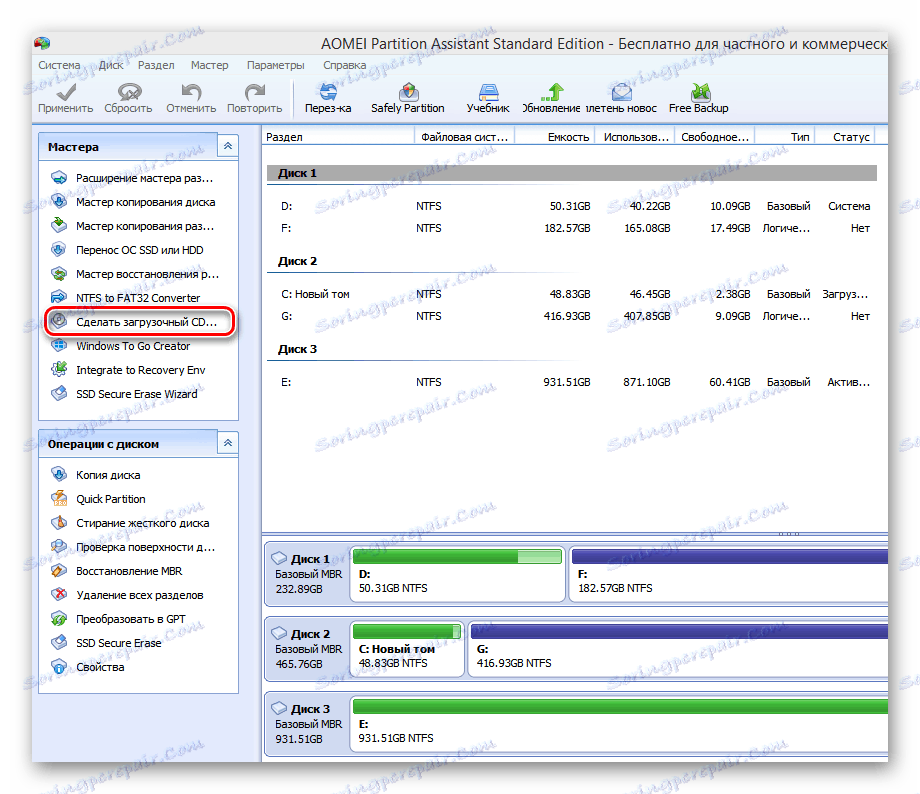
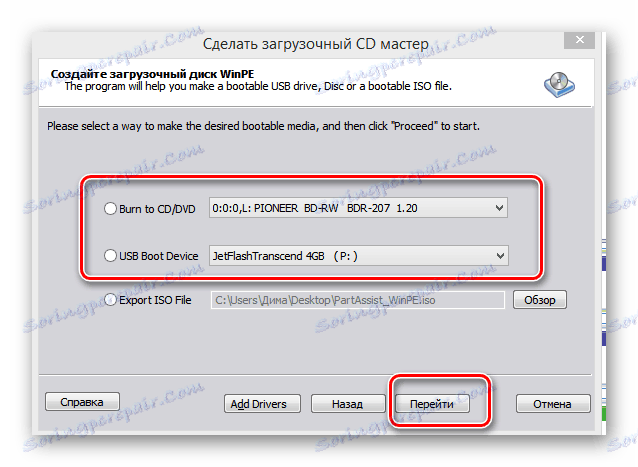
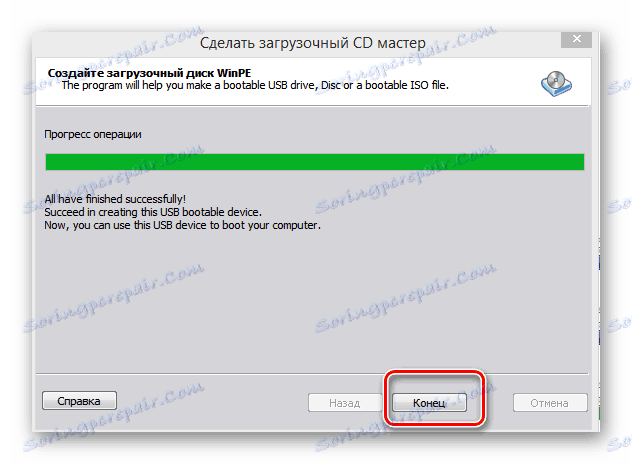
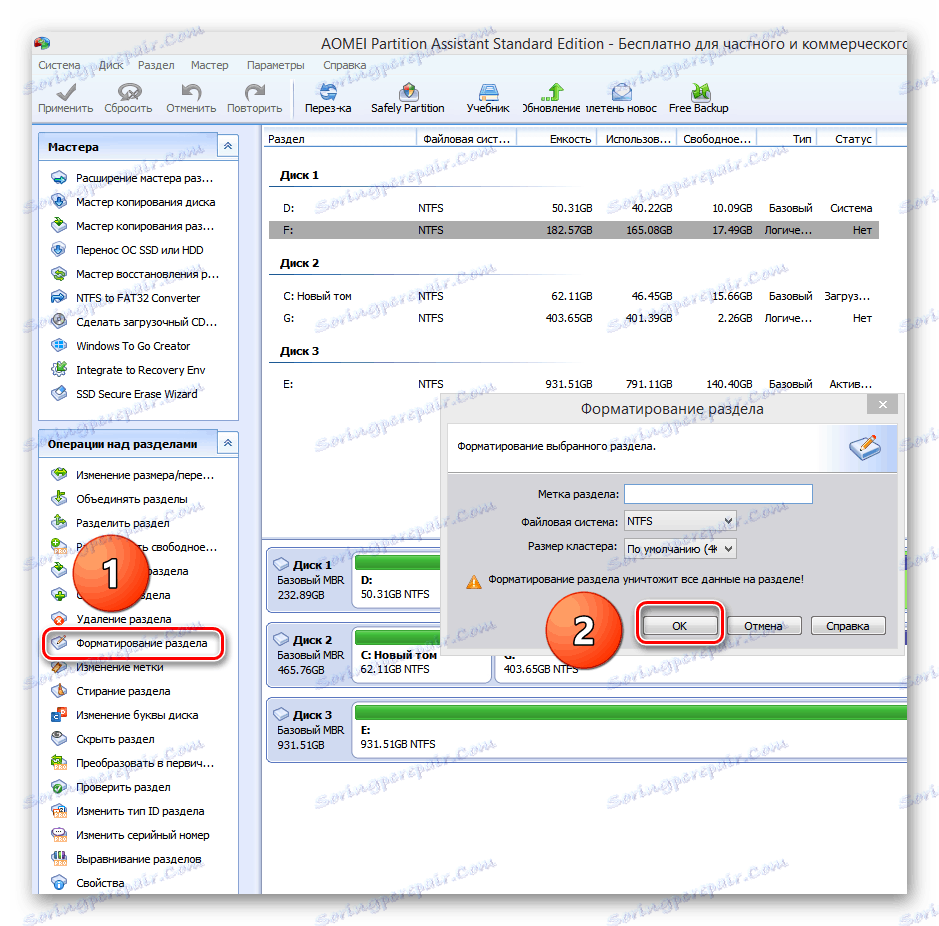
Način 2: Koristite naredbeni redak
Sjetite se dobrih starih MS-DOS-a i poznatih naredbi koje mnogi korisnici nehotice ignoriraju. Ali uzalud, jer je vrlo jednostavan i prikladan. Komandna linija pruža veliku funkcionalnost za upravljanje računalom. Razumjet ćemo kako ga primijeniti u ovom slučaju.
- Umetnite disk za instalaciju u pogon ili USB flash pogon u USB priključak.
- Analogno gore navedenoj metodi idemo u BIOS i postavimo prvi izvor preuzimanja za DVD pogon ili USB flash pogon, ovisno o lokaciji datoteka za pokretanje sustava Windows.
- Spremite promjene i izađite iz BIOS-a.
- Računalo počinje učitavati instalacijske datoteke sustava Windows i na stranici za odabir jezika za instalaciju sustava, pritisnite kombinaciju tipki Shift + F10 i doći do naredbenog retka.
- U sustavu Windows 8 i 10 možete ići u nizu: "Recovery" - "Diagnostics" - "Advanced" - "Command Line" .
- U otvorenoj naredbenoj liniji, ovisno o cilju, unesite:
-
format /FS:FAT32 С: /q- brzo oblikovanje u FAT32; -
format /FS:NTFS С: /q- brzo oblikovanje u NTFS; -
format /FS:FAT32 С: /u- puno formatiranje u FAT32; -
format /FS:NTFS С: /u- puni oblikovanje u NTFS-u, gdje je C: naziv particije tvrdog diska.
Pritisnite Enter .
-
- Čekamo da proces završi i dobije tvrdog diska formatiranog s navedenim karakteristikama.
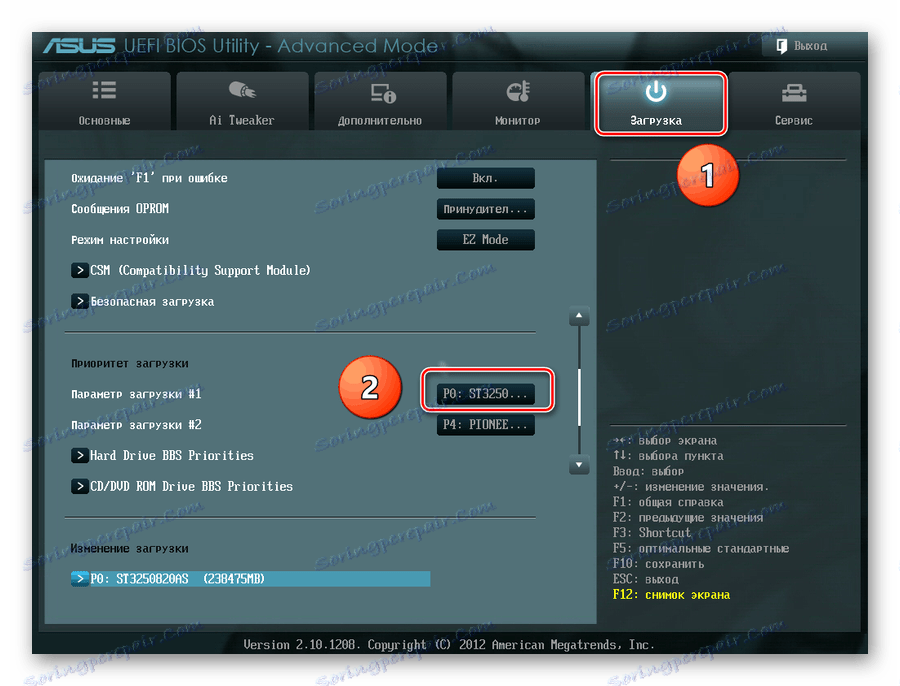
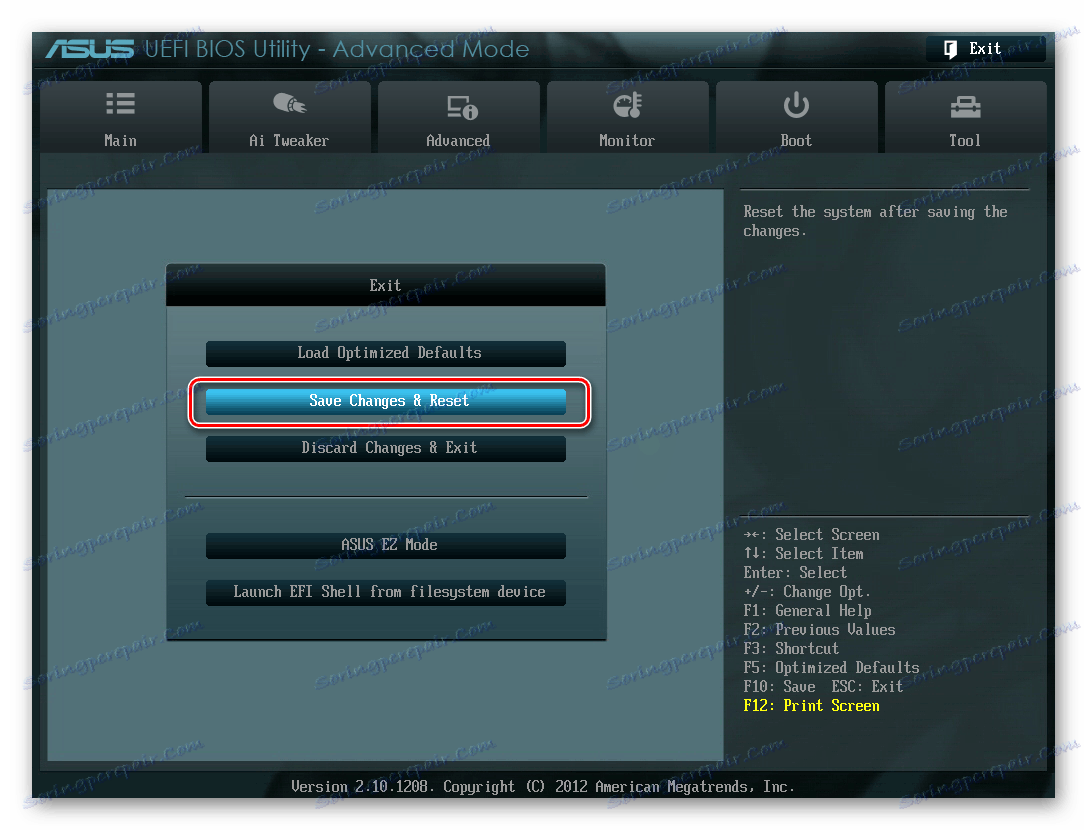


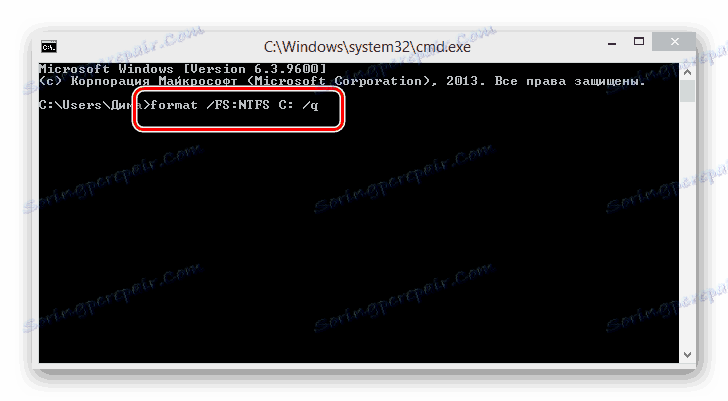
Treća metoda: Koristite Windows Installer
U bilo kojem Windows programu za instalaciju postoji ugrađena sposobnost formatiranja potrebne particije tvrdog diska prije instaliranja operacijskog sustava. Sučelje ovdje je elementarno razumljivo korisniku. Ne bi trebalo biti poteškoća.
- Ponovite četiri početna koraka od broja 2.
- Nakon početka instalacije OS odaberite opciju "Potpuna instalacija" ili "Prilagođena instalacija" ovisno o verziji sustava Windows.
- Na sljedećoj stranici odaberite particiju tvrdog diska i kliknite "Format" .
- Cilj je postignut. No, ova metoda nije prikladna ako ne planirate instalirati novi operativni sustav na računalo.
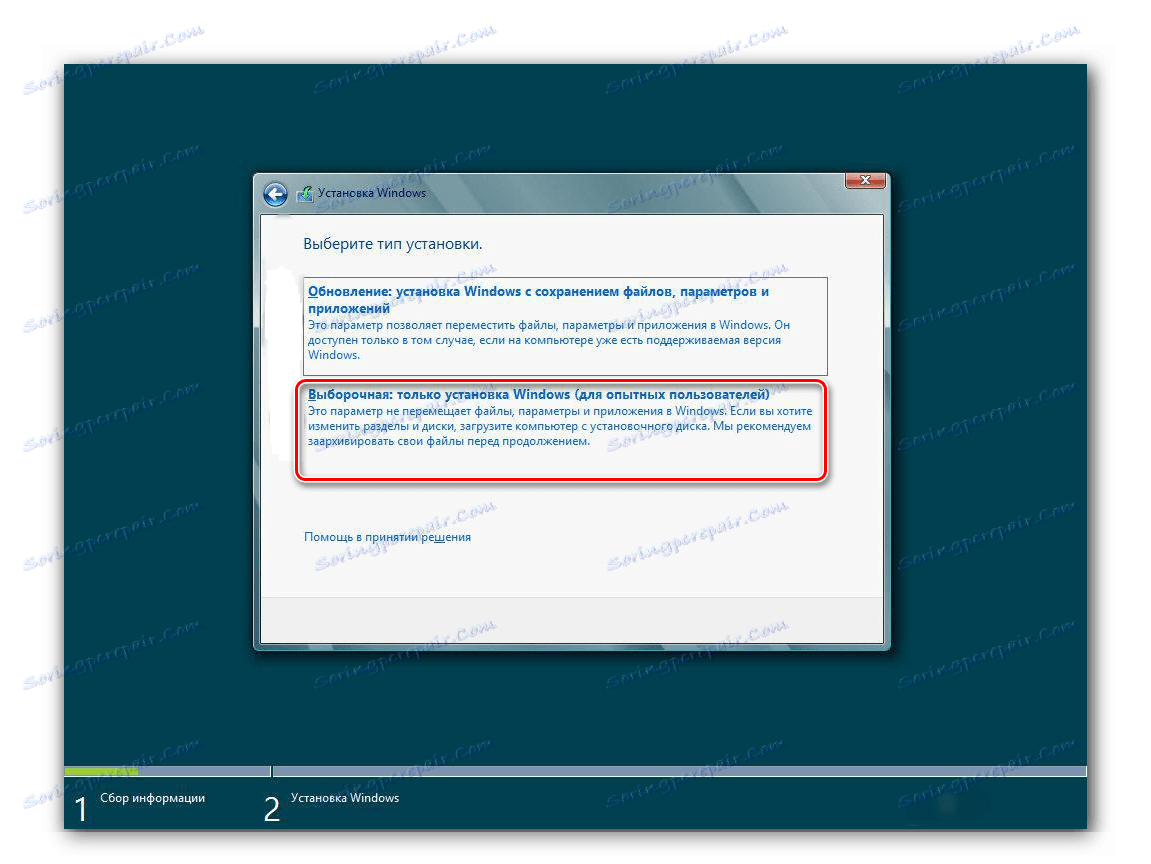
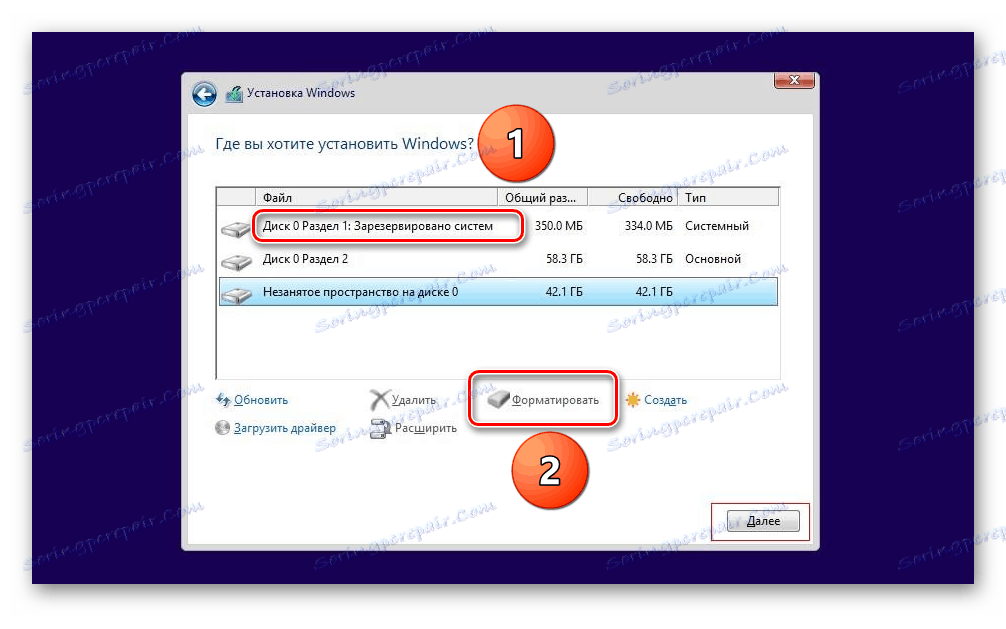
Pregledali smo nekoliko načina oblikovanja tvrdog diska putem BIOS-a. I mi ćemo se veseliti kada će programeri "ugrađenih" firmvera za matične ploče stvoriti ugrađeni alat za taj proces.